pipeline编辑器模块支持构建管道,使用一组可重用的数据处理器和数据sink转换数据流。新安装后的空管道编辑器看起来类似于下图。
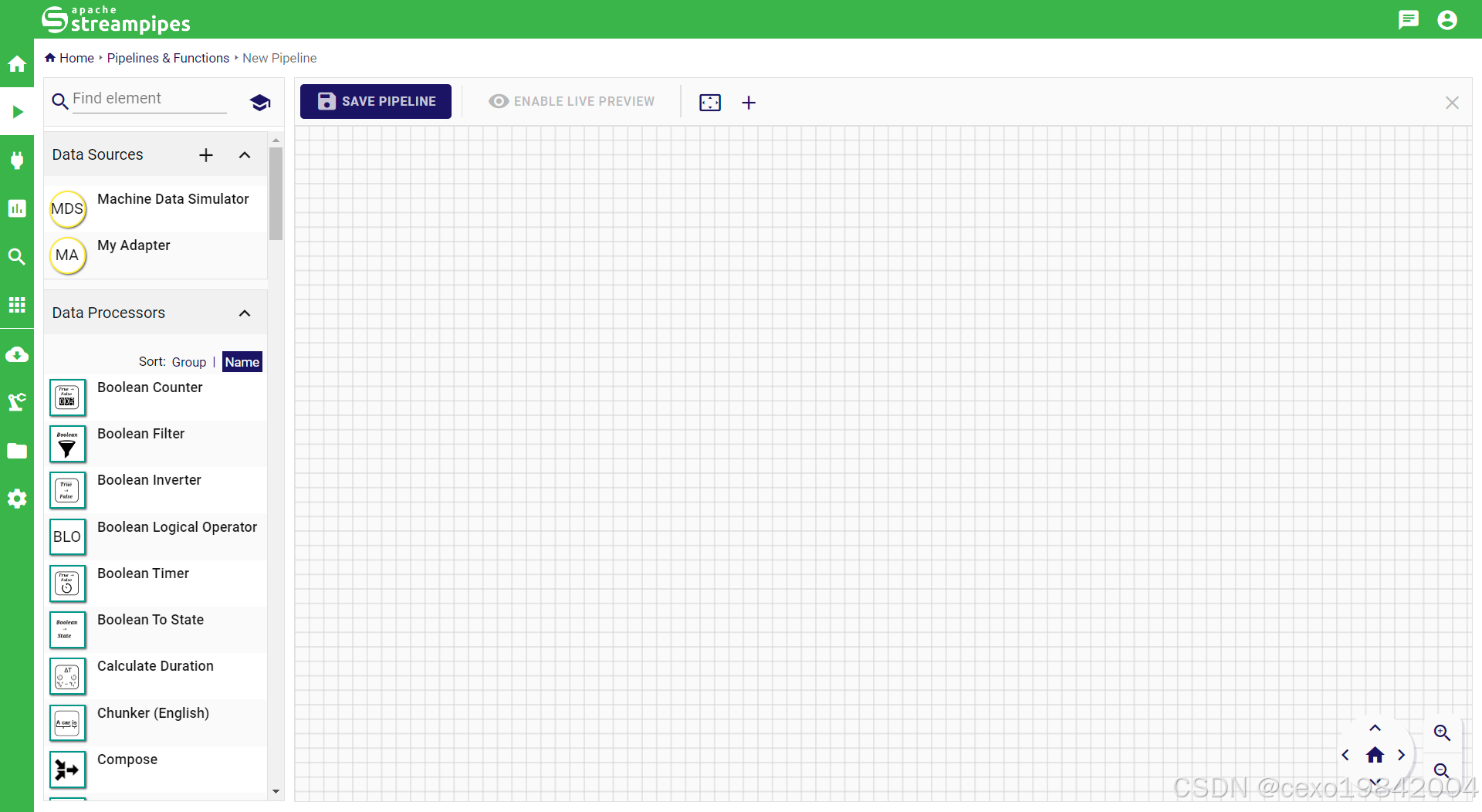
Pipeline 元素
管道编辑器的顶部有四个主要概念:数据集、数据流、数据处理器和数据汇。通过切换选项卡,可以找到每个类别的单个管道元素。将鼠标悬停在元素上,点击questionmark符号,可以查看其他信息(例如,对于数据流,可以查看传入数据的实时预览,以及数据处理器和sink的pipeline元素文档)。
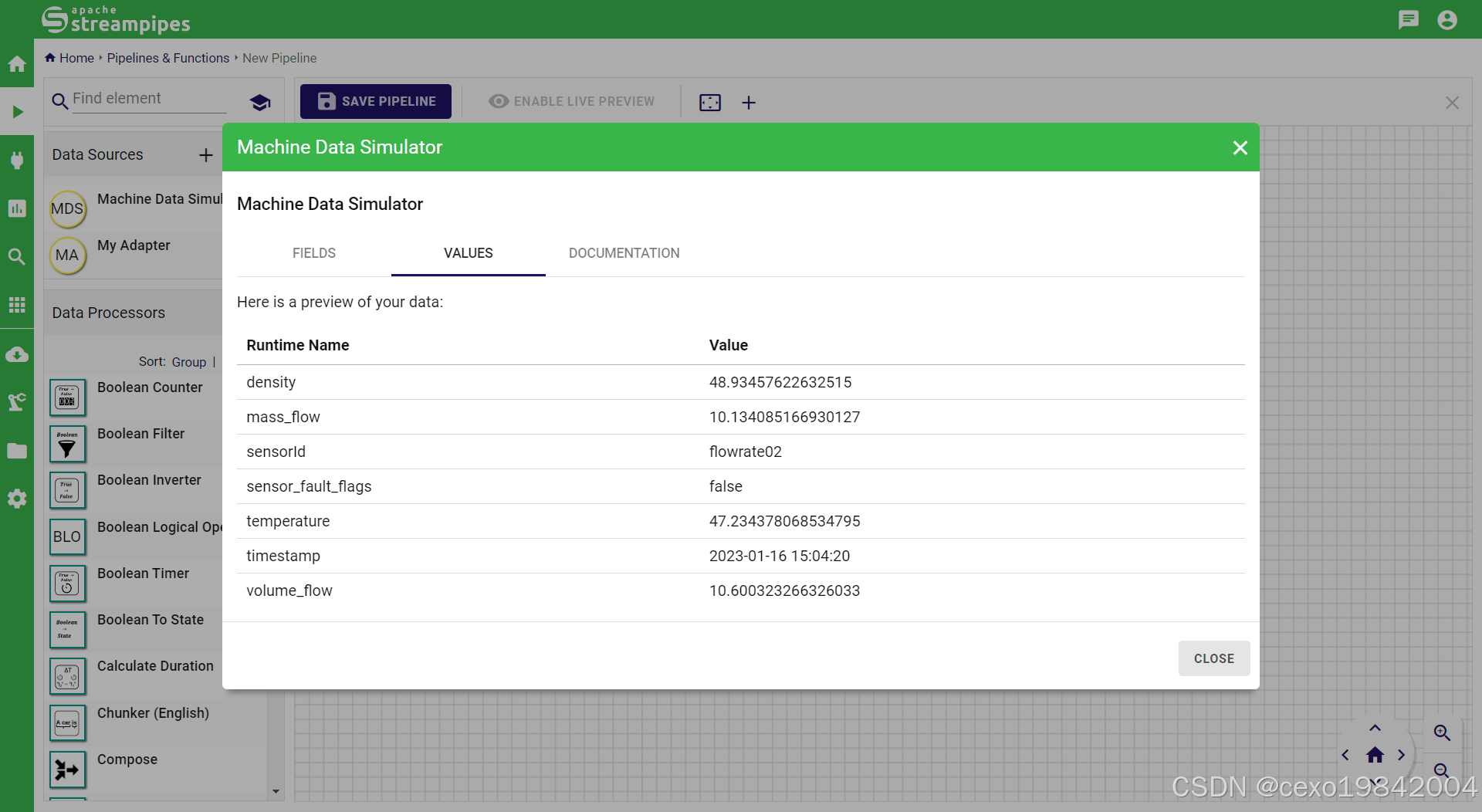
创建Pipelines
管道是通过拖动数据流、处理器和sink到管道组装区域来构建的。通常,管道是从数据源(流或集合)开始逐步构建的。之后,数据处理器和sink被添加到流水线中。管道元素之间的连接是通过选择源的灰色连接器并将其移动到目标管道元素来实现的。建立连接后,StreamPipes会执行一个快速的验证步骤,如果两个管道元素兼容,它会自动打开一个配置窗口。
配置Pipeline 元素
配置取决于选择的管道元素,看起来类似下面的截图。通常,管道成员是通过提供所需的值来配置的。一旦管道元素完全配置完毕,Save按钮就会激活,可以用来保存管道元素的配置。
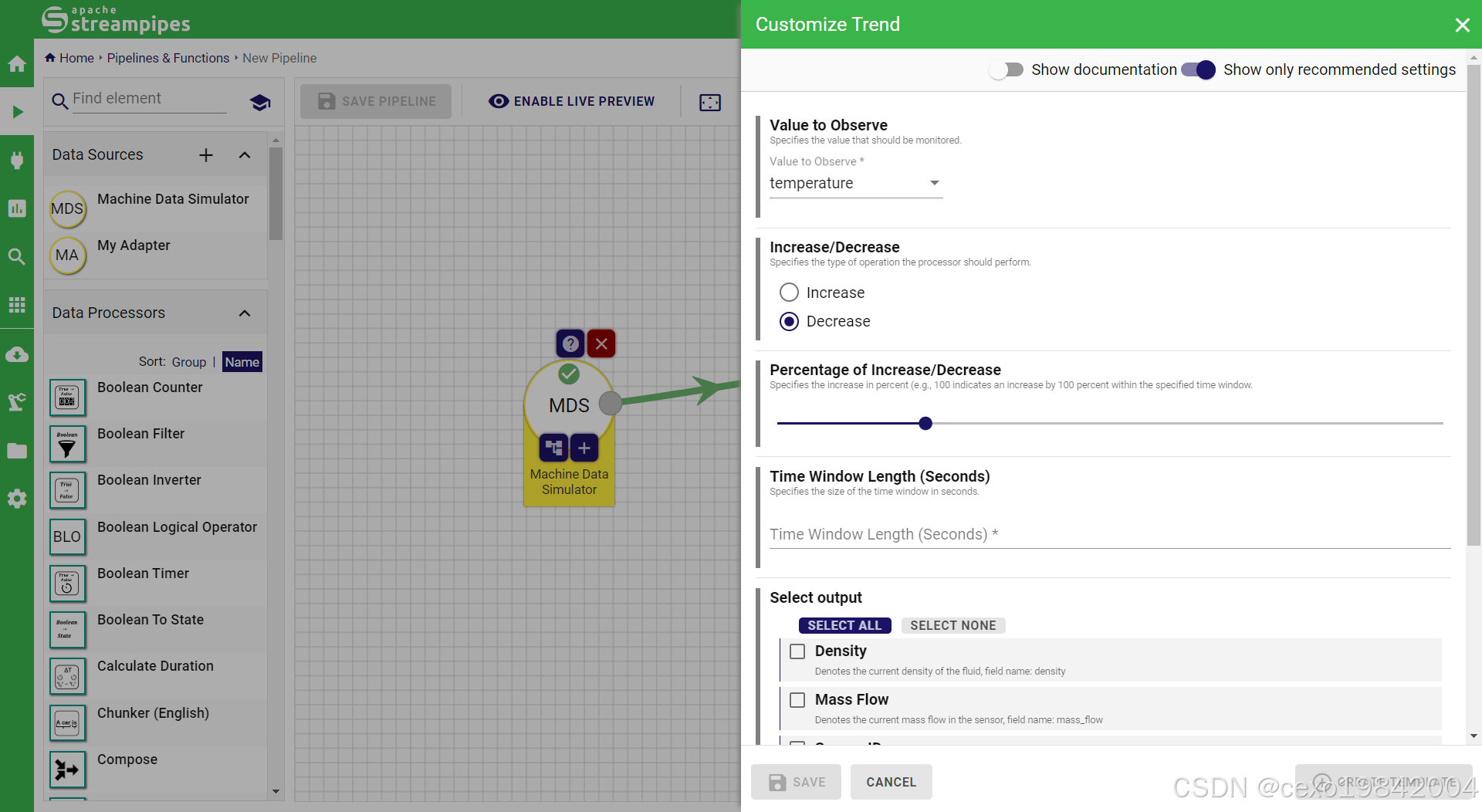
此外,在pipeline元素配置菜单中还有以下选项:
- 显示文档: 扩展视图并在配置视图旁边显示管道元素的文档。
- 只显示推荐的设置:根据属性范围过滤连接的输入数据流提供的可用字段列表,例如,只显示测量值,而输入流中的维度字段不能用于选择。如果禁用,则选择包含匹配数据处理器输入要求的可用字段的完整列表。
Pipeline 元素属性选项
将鼠标悬停在组装区域中的管道元素上,可以显示管道元素的其他选项,以便在管道元素周围出现其他按钮:
- 配置元素:重新打开配置视图以更新管道元素配置(仅对数据处理器和sink可用)。
- 删除元素:从流水线中删除流水线元素
- 帮助:打开管道元素的文档
- 相容元素:打开一个对话框,它显示所有与当前元素的输出数据流兼容的管道元素。该对话框提供了一种选择,可以直接从顶部的管道元素选择中选择管道元素。
- Pipeline 元素建议:打开一个对话框,显示所有推荐的管道元素,这些元素与当前元素的输出数据流兼容。该建议基于之前连接的管道元素,如下所示。
Pipeline 编辑选项
流水线程序集的菜单栏中有几个流水线编辑器选项:

- Save pipeline保存 打开保存对话框(见下文)
- Pan移动 允许在装配区内移动元素,对于超出屏幕的pipelines非常有用
- Select选择 如果移动模式激活并切换回默认选择模式,是否可见
- Zoom in/out放大缩小 在装配区放大缩小
- Auto Layout自动布局 以比你自己能够做到的更漂亮的方式布局管道;-)
- All pipeline modification saved 保存All 如果当前Pipeline 已缓存,则显示,每次对管道进行更改后都会触发缓存更新,这样在重新加载窗口后更改不会丢失。
- Hints提示 显示当前错误(例如,不完整的管道)。详情可以通过点击提示按钮打开。
- Clear assembly清理装配区 清理装配区并且删除当前pipeline
保存Pipeline
要保存管道,请按save pipeline按钮。弹出一个对话框,可以输入管道的名称和描述(只有名称是必须的)。此外,可以通过检查相应的按钮直接启动存储后的管道。
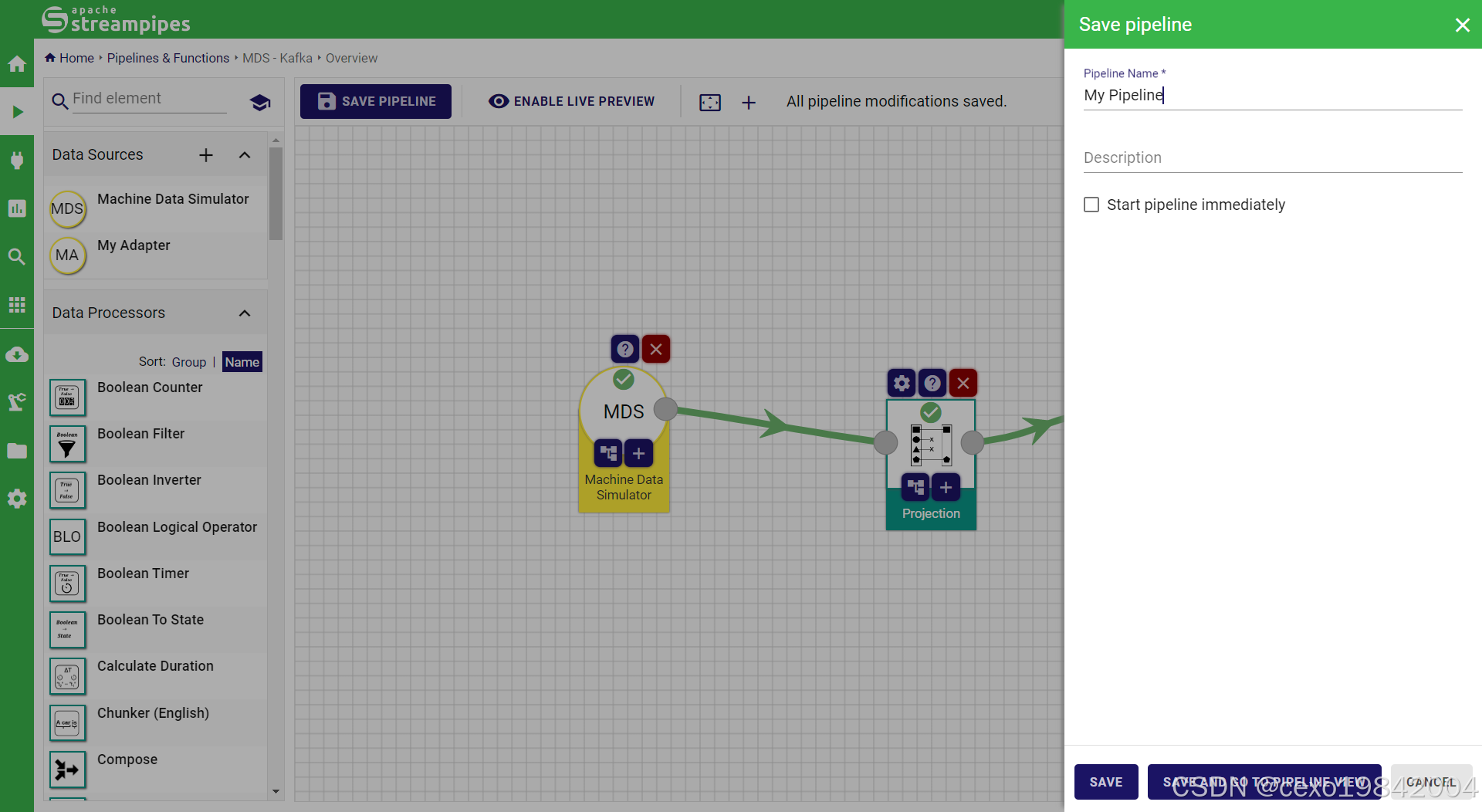
管理Pipeline
pipeline视图列出了所有创建的管道,并提供了几个视图和操作来管理管道的生命周期。
在入口界面中,显示了所有创建的管道的概述:
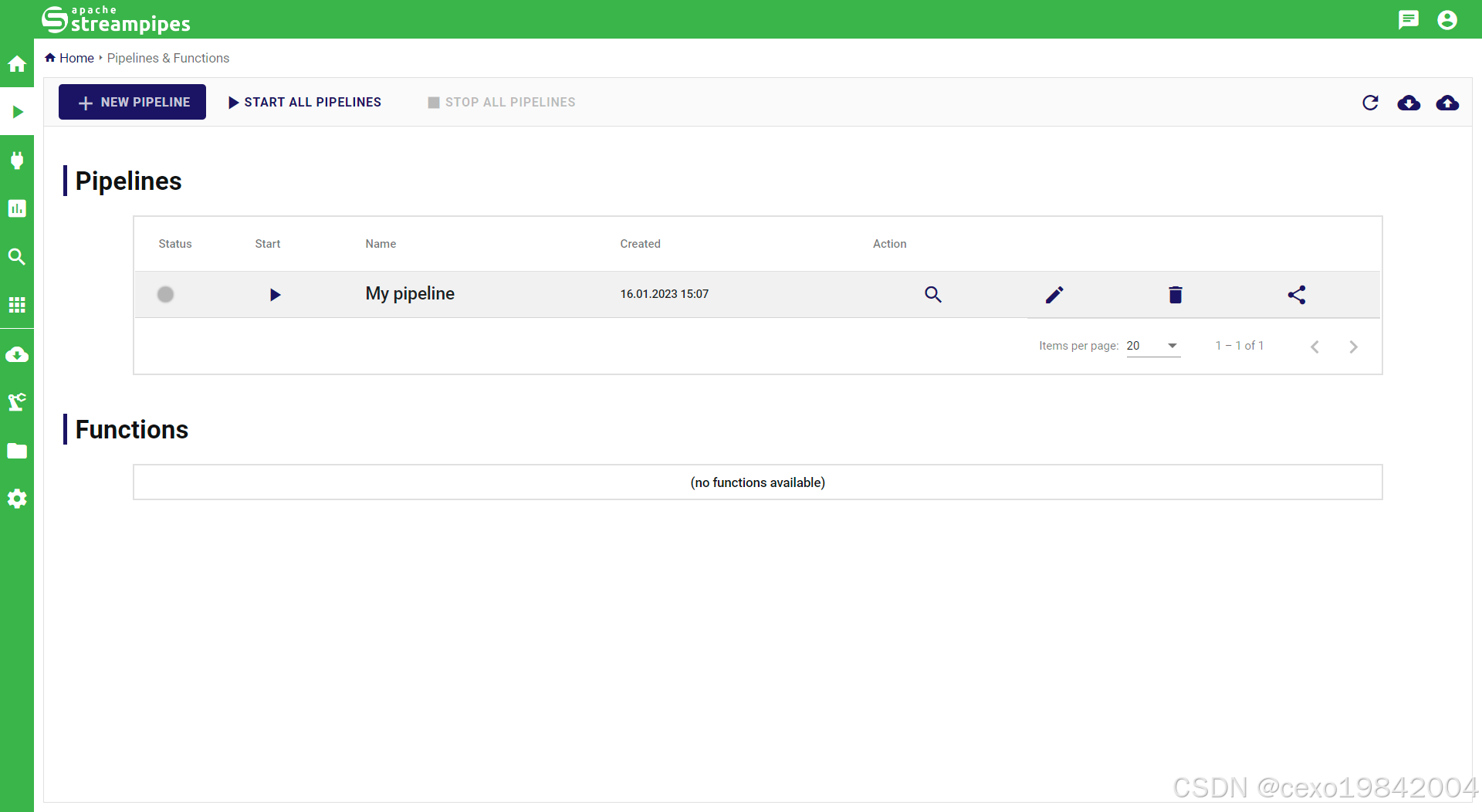
Pipeline 操作
在管道概述中,每个管道有几个操作:
- 启动/停止 Pipeline 启动或停止选定的管道。点击之后,StreamPipes会触发所有管道元素的选中操作,并打开如下图所示的成功或错误对话框。
- 详情 打开Pipeline 详细视图
- 修改pipeline 在管道编辑器中打开管道,可以在其中修改管道。注意,这个按钮只有在管道没有运行时才可见。
- 删除 pipeline 弹出一个确认对话框,随后删除选定的pipeline
下面的截图显示了管道成功启动后的状态。单击Show details按钮,就可以获得关于每个对应管道元素微服务状态的更多信息。在失败的情况下,将显示启动失败的每个管道元素的失败原因。
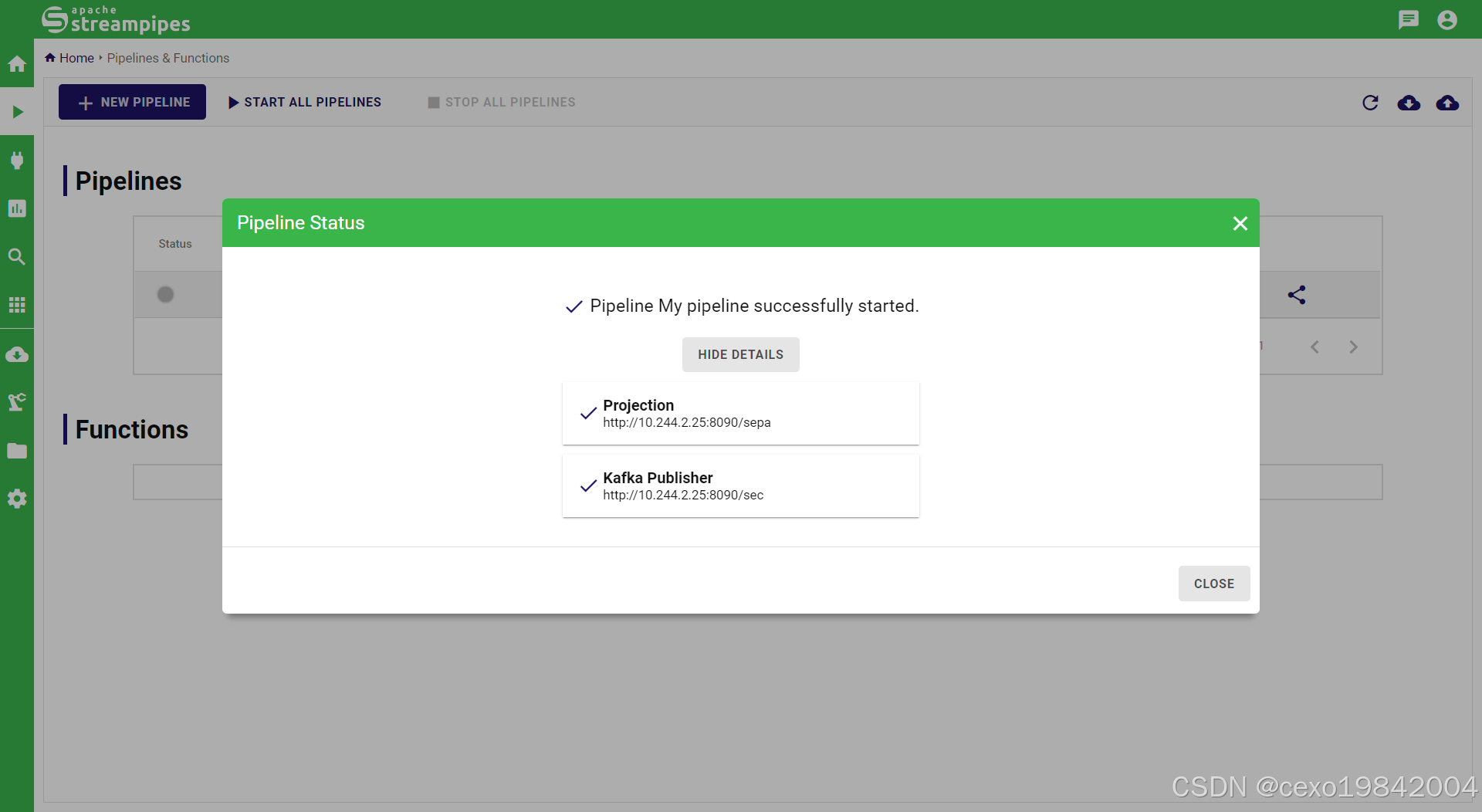
Pipelines组织分类
Pipeline 可以组织成类别,在创建大量管道时,这是一个有用的功能。所有类别将在管道概述中显示为单独的选项卡。同一个管道可以被分配给多个类别。
要添加新类别或向现有类别添加新管道,请单击“管理类别”按钮,并在对话框中配置类别和分配管道。
Pipeline 详情
点击pipeline overview面板上的Show details按钮,可以打开pipeline details视图。
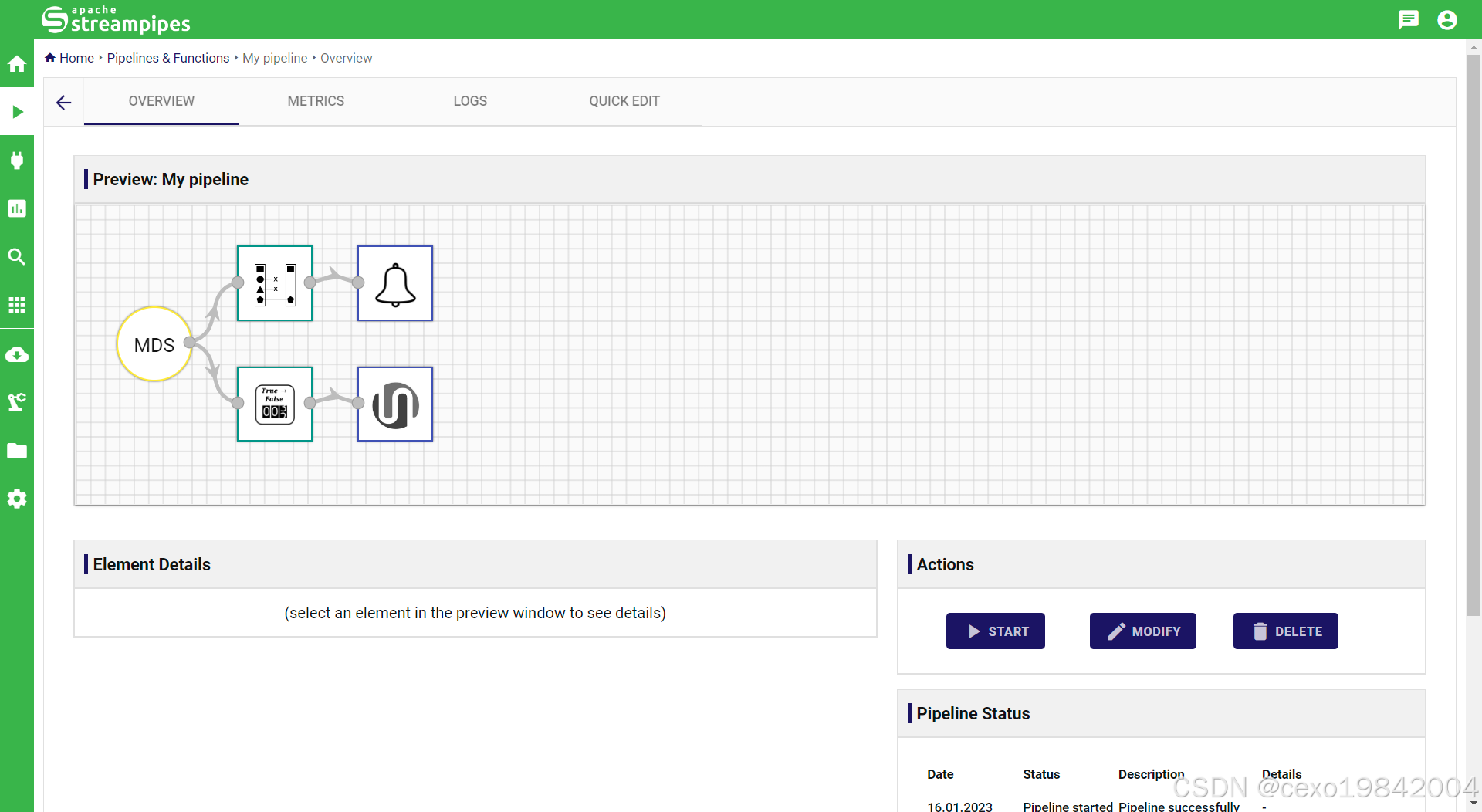
概览
概览部分显示了管道的图形结构,并提供了有关最近管道操作的一些统计信息。此外,管道可以在这个视图中直接启动、停止、修改和删除。
监控
监控功能将在0.6.0版本中提供。
错误
在0.69版本中可以监视故障和日志。
快速编辑
快速编辑功能(仅适用于未运行的管道)是一种修改某些管道元素配置的快速而方便的方法,无需在管道编辑器中打开管道。要使用快速编辑功能,请切换到quickkedit选项卡,它将显示所选的管道
通过从预览画布中单击管道元素,可以修改所选管道元素的可用配置选项。请注意,只有不影响流水线结构的修改(例如,不同的输出流)才能被修改。
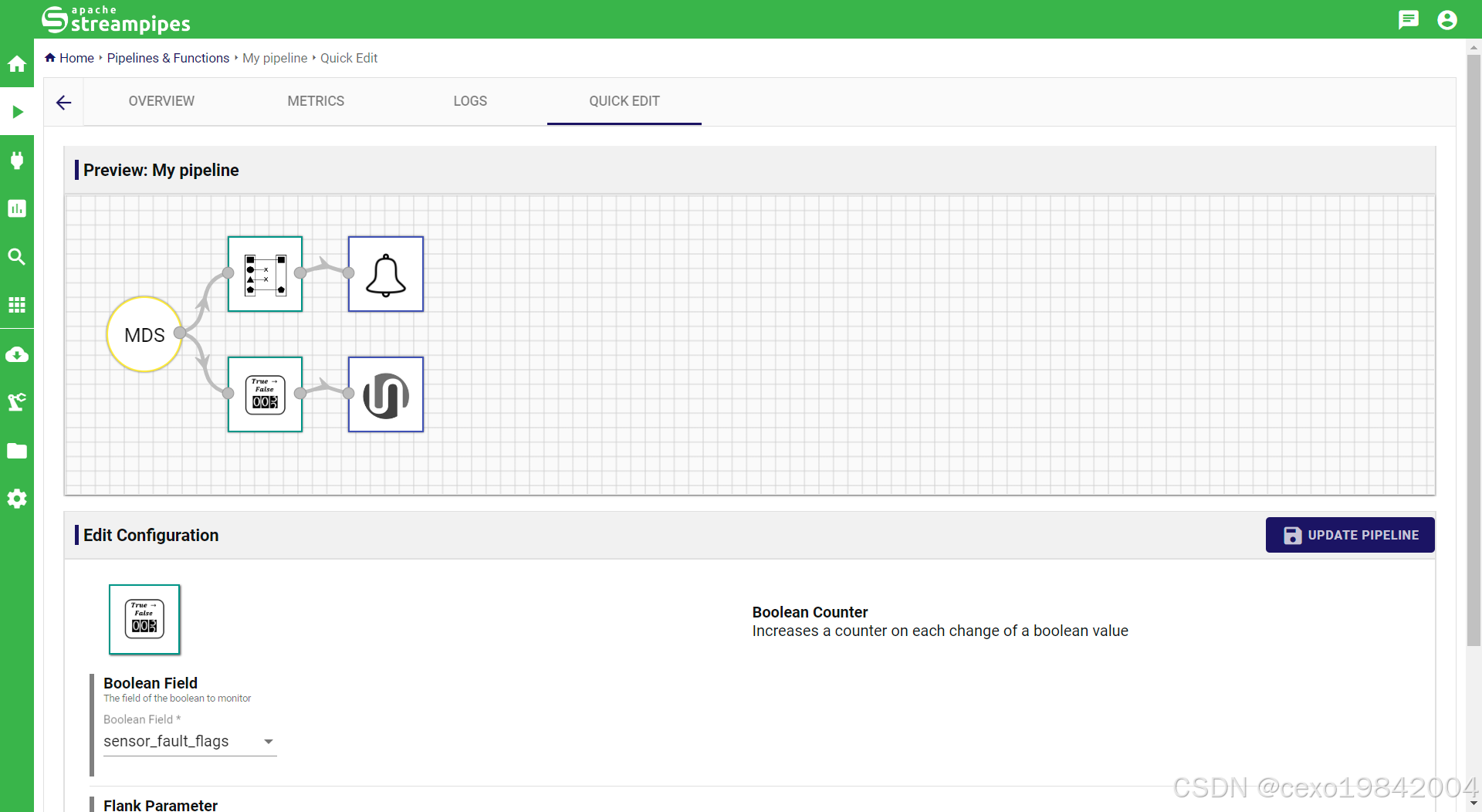
更改配置值后,请确保单击Update Pipeline按钮以保存更改。























 111
111

 被折叠的 条评论
为什么被折叠?
被折叠的 条评论
为什么被折叠?








